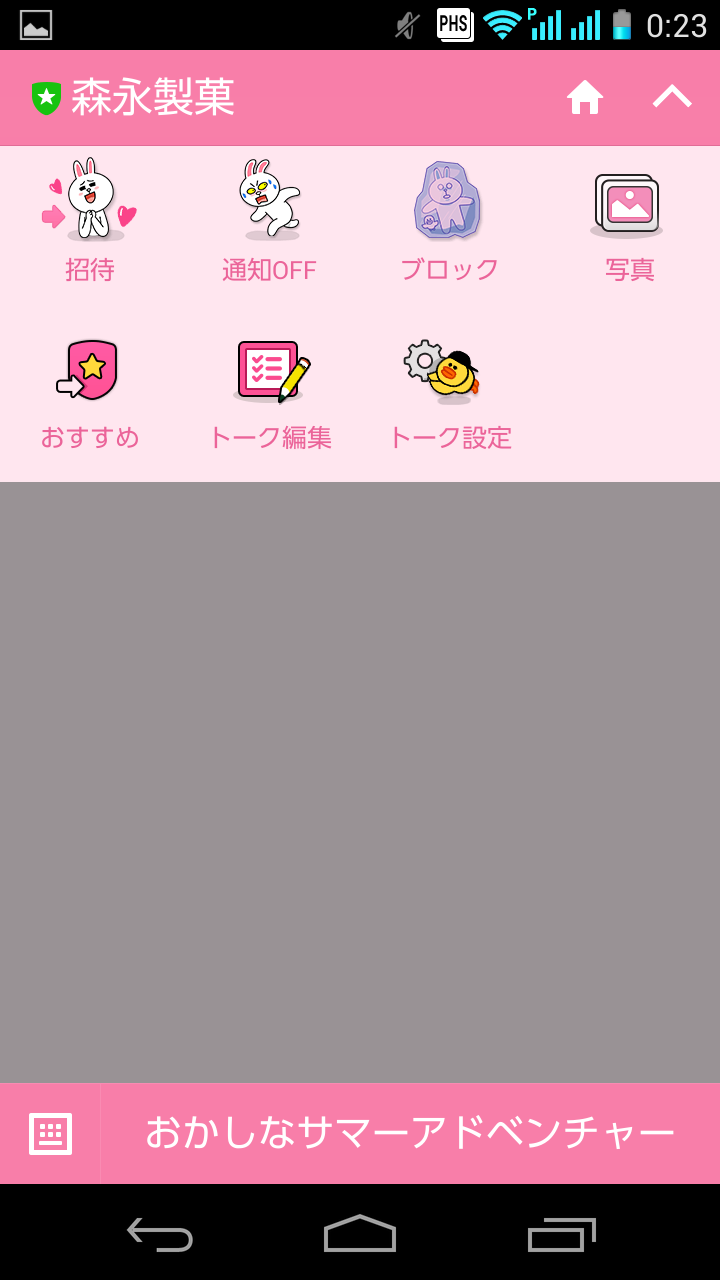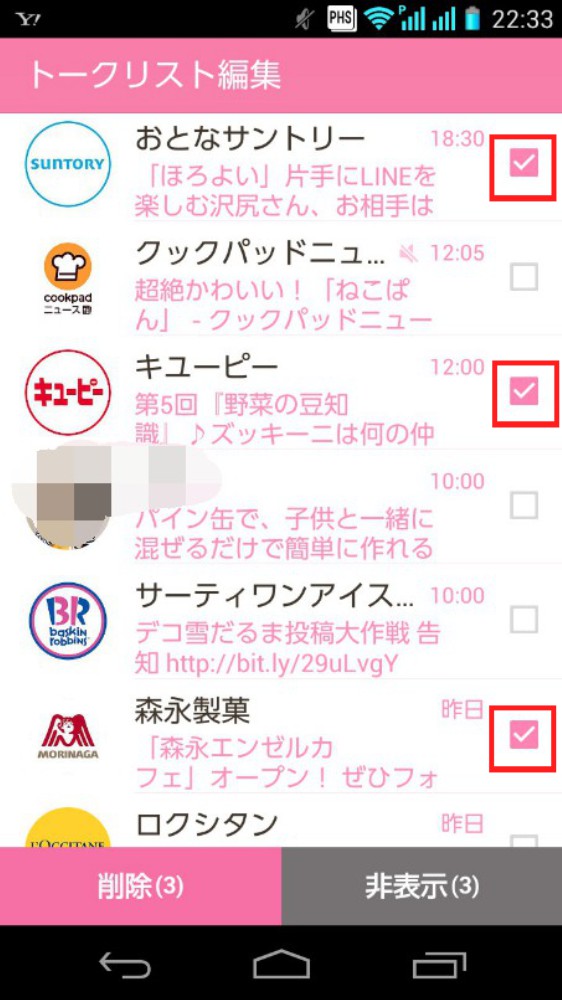【高速化】重いLINEを劇的に軽くする方法
毎日のメッセージのやりとりや写真の送信などですぐに重くなってしまうLINEですが、それを劇的に改善してくれる方法があります(*’▽’)
ここでは、LINEを劇的に軽くしてくれる方法の仕方を簡単にご紹介します。
LINEを重くしてしまう原因とは?
LINEを劇的に軽くする方法をご紹介する前に、LINEが重くなってしまう原因についてお話します。
私自身もそうですが、メール代わりにLINEを使っている人が非常に多いですよね。友だちが多く、トーク履歴の量・写真や動画などのデータ送信などが多ければ多いほど、これだけでかなりの膨大なデータに繋がっていきます。
したがってこの膨大なデータが蓄積されてLINEが重い…という状況へと発展していきます。また、LINE自体もどんどん新しい機能を追加しているため、それにともなって端末側で処理しないといけないデータ量が増えていることも原因として考えられます。
そして、LINEだけの問題だけでなく、LINEをバックグラウンドで開いているとスマートフォン全体の動きが重たくなることも多々あるみたいです。では、どのように改善していけば良いのか?具体的に自分で出来る方法についてお話していきます。
LINEを劇的に軽くする3つの方法
1.不必要なトーク履歴を削除する
トークはテキストだけならそんなにデータを使うことはないと思うのですが、そこに画像や動画、スタンプが一緒に貼り付けてあると一気に重くなってしまいます。
実際にそのように写真や動画、スタンプなどを貼り付けて頻繁にやりとりする友達は限られていると思います。ここで出来るのは、しばらく連絡を取っていない友達や、やりとりをすぐに見返す必要のない人とのトーク履歴はバックアップを取って思い切って削除してしまいましょう。
【LINE】全ての友だちのLINEトークを一括バックアップする方法
また、公式アカウントのトーク履歴は頻繁に更新されているので、見たら削除する感じでも良いかもしれません(公式アカウントは画像が使われていることが多いので結構データを食っているかもしれないので要チェックです!)。
では、やり方をご紹介します。
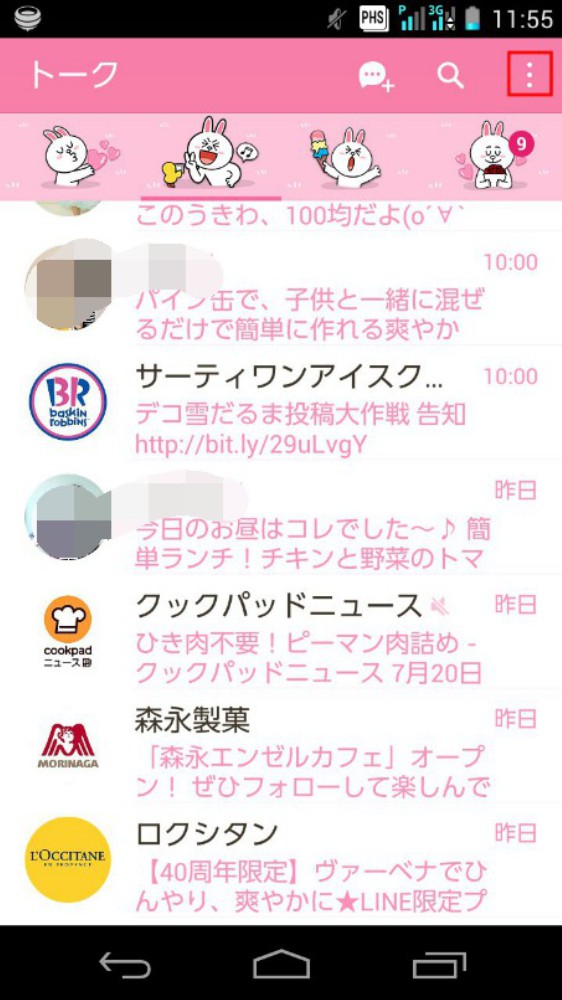
1)トーク画面を開き、削除したい右上のマーク(※赤枠参照)をタップします。
すると、削除したいトーク数が下の「削除」ボタンの( )内にカウントされていきます。
※この時、仮に間違って削除したくないトーク履歴にチェックを入れてしまっても大丈夫。また同じ□部分をタップすればチェックが外れますので、「削除」ボタンを押す前にもう一度削除しても大丈夫なのか確認してみてくださいね。
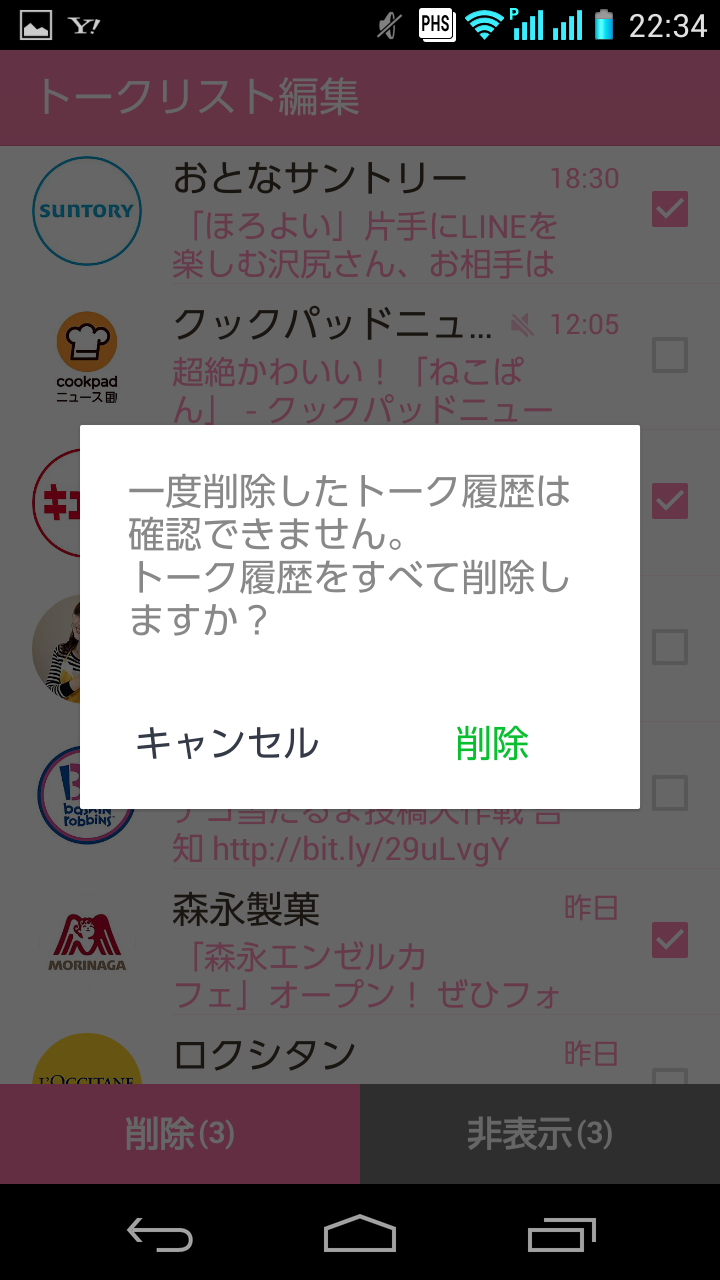
4)下にある削除ボタンを押すと写真のような確認の画面が出ます。間違いがなければ、このまま「削除」をタップします。

5)トーク履歴を削除すると、トーク画面一覧から削除した相手が一旦消えています。
ですが、消えたのはトーク履歴のみですので「友だち」の所定の場所にいってまたトークを再開すれば新たにトーク画面が立ち上がりますのでご安心下さいね(^^)ちなみに、トーク履歴を削除した後のトーク画面は下の写真のように以前のトークがリセットされた状態になっています。
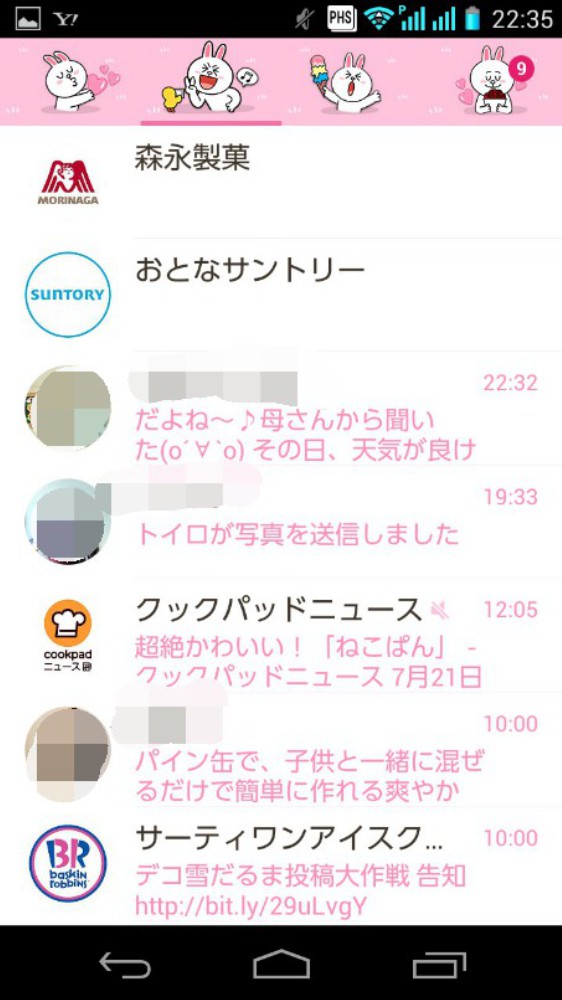
また、新たにトーク画面を開くと写真のようになり、以前のトークがないためトーク部分は空白となっています。
2.自分自身のタイムラインを削除する
自分自身のタイムラインをこまめに投稿している人は要チェック!このこまめな投稿がLINEのデータを重くしすぎていることも結構あるみたいです。自分のタイムライン上にある過去の投稿を見直してみて、画像や動画などを大量に投稿している人はこれらを消してみましょう。
3.使っていないLINEゲームを全て削除する
どんどん面白いゲームが出てきていますよね。これらのゲームとLINEは連携していてこれらがLINE本体を重くする原因にもなっているみたいです。
使わないゲームを放置している場合は、スマートフォン内の大掃除と思ってこれも削除してしまいましょう。これが結構効果抜群のようなので、今一度LINEゲームを見てみてください。
最後に
いかがでしたか?頻繁にLINEでメッセージのやり取りをされている方、少しでも参考になれば幸いです(^^)/重くなっていたLINEを劇的に復活して、この楽しい季節を友達と楽しく過ごしてくださいね♪